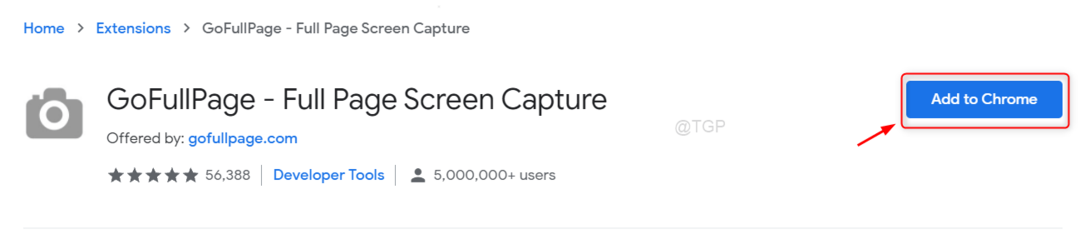- Windows 10'un kullanmamıza izin verdiği bazı özellikler ve ince ayarlar artık Windows 11'de mevcut değil.
- Kullanıcılar, belirli bir sistem varsayılanı olmasa bile, aynı sonuçları elde etmenin yollarını bulmaya çalışıyorlar.
- asla birleştirmek Eskiden görev çubuğu ayarlarından erişilebilen özellik artık yok.
- Aynı sonuçları almak istiyorsanız, sizin için hazırladığımız adımları kullanabilir ve Windows 11 sisteminizde ince ayar yapabilirsiniz.
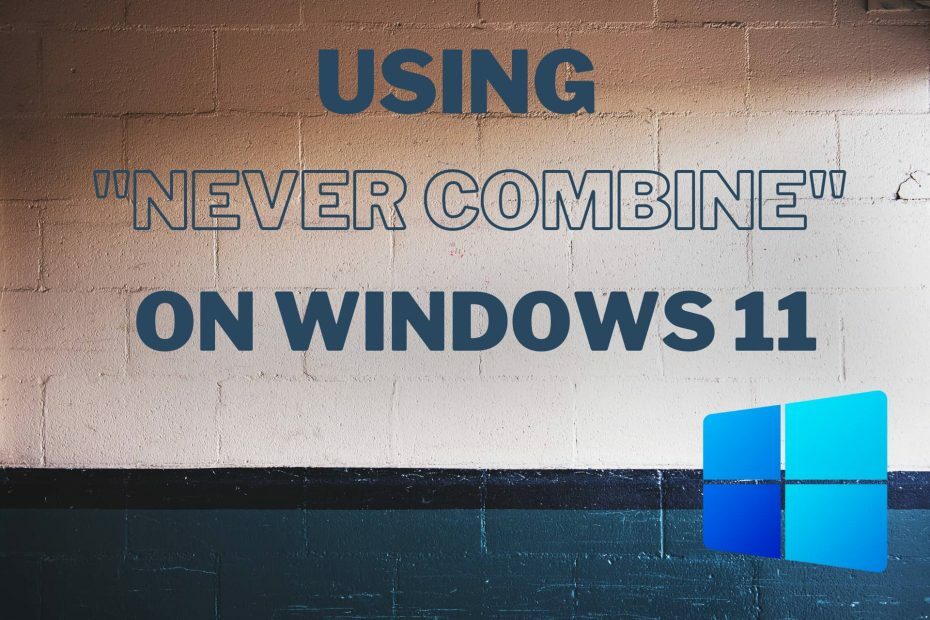
Görünen o ki, yaşanan büyük tepkiden sonra sular biraz duruldu. Microsoft teknoloji şirketinin yeni işletim sistemi için düşündüğü birçok değişiklikten memnun olmayan kullanıcılarla karşı karşıya kaldı.
Windows 10'da kullandığımız birçok özellik veya hack artık çalışmayacak, bu nedenle hala yenisini arayanlar için bir adaptasyon dönemi olacak. Windows 11 deneyim.
asla birleştirme Windows'u bir uygulamadan gruplandırmadan tutmamıza izin veren görev çubuğu ayarlarındaki özellik artık Insider derlemelerinde çalışmıyor.
Bununla birlikte, sistemi kendi beğenilerine göre ayarlamanın bir yolunu her zaman bulan teknoloji konusunda bilgili insanlar var, bu yüzden aynı sonuçları elde etmek için kullanabileceğiniz bir yöntem hala var.
nasıl kullanabilirim asla birleştirme Windows 11 işletim sisteminde?
Bir şeyleri yapmanın eski yolundan da yararlanmak isteyen deneyimli bir kullanıcı, bunu yapmanın bir yolunu bulmayı kendine görev edindi.
Aynı sonuçları elde etmeyi başardıktan sonra, sürecini sosyal medyadan paylaştı, herkesin girişimi selamladığı yer.
Ancak, denemeye istekli olanlar için bu eylemler listesine bir sorumluluk reddi ile başlar.
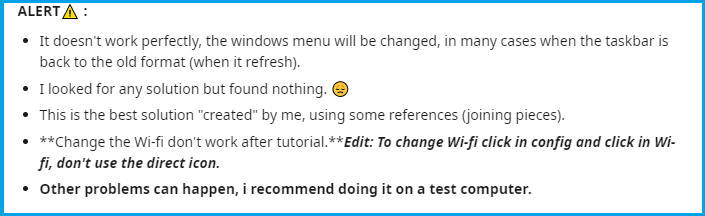
Aynı sonuçları elde etmek için şu kolay adımları izleyin:
- Masaüstünüzde Powershell ve Edge kısayolları oluşturun.
- Yükle Winaero Tweaker.
- Winaero'yu açın ve seçeneği ayarlayın Klasik Görev Çubuğunu ve Başlat menüsünü etkinleştirin
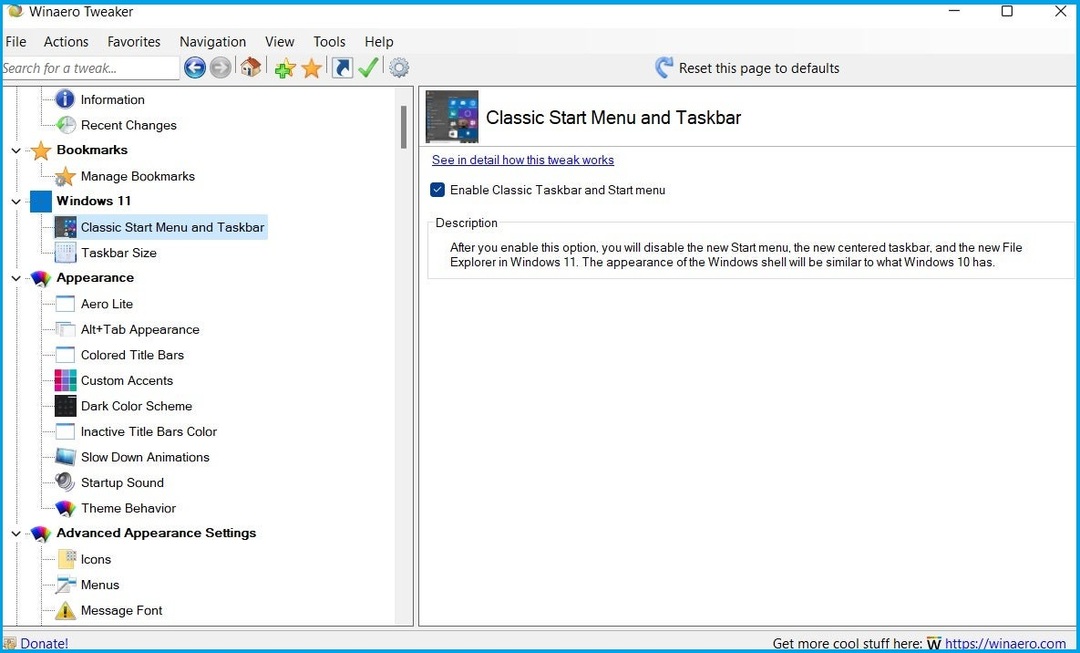
4. Bilgisayarı yeniden başlatın veya Oturumu kapatın ve hesabınızı tekrar girin.
Görünüşe göre, bu ilk adımları uyguladıktan sonra görev çubuğu değişti, ancak Windows düğmesi çalışmıyor, tarih, ses ve diğerleri görev çubuğunda görünmüyor.
Ancak bu, aşağıdaki adımlarla çözülebilir.
5. Windows + R tuşlarına basın ve şu komutu çalıştırın:
kabuk{05d7b0f4-2121-4eff-bf6b-ed3f69b894d9}
6. Seçeneği seçin Sistem simgelerini açma veya kapatma ve tüm seçenekleri etkinleştirin, ardından Tamam'a basın.
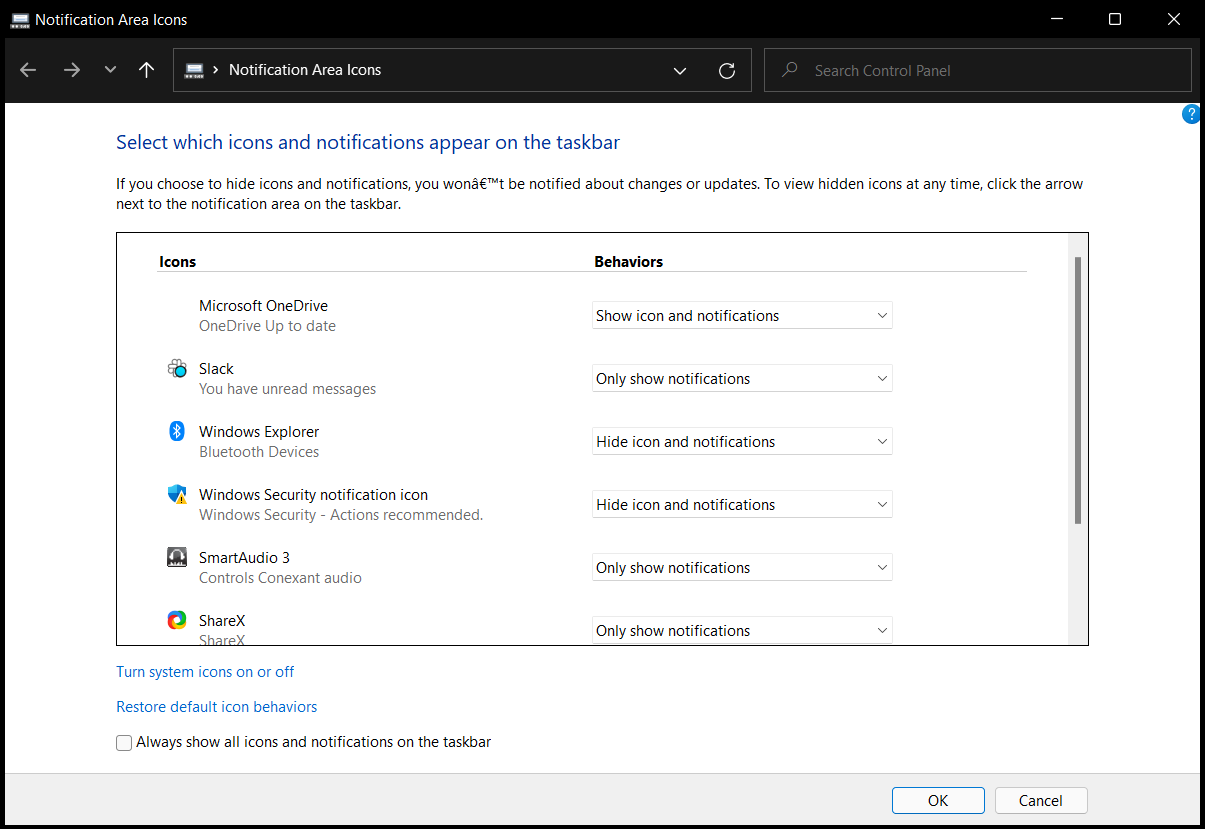
7. Edge'i açın ve Klasik Başlat menüsünü yükleyin.
8. Görev çubuğundaki düğmelerin grubunu çözmek için PowerShell'i yönetici modunda çalıştırın ve şu komutu çalıştırın:
REG ADD "HKCU\Software\Microsoft\Windows\CurrentVersion\Explorer\Advanced " /v TaskbarGlomLevel /t REG_DWORD /d 29. PC'nizi yeniden başlatın.
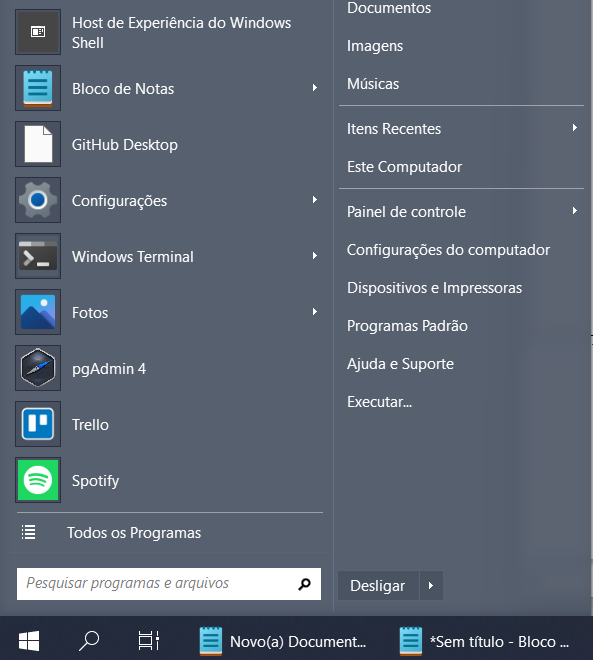
Bunun bir sistem varsayılan seçeneği olmadığını unutmayın, bu nedenle bu ince ayarları gerçekleştirmeden önce bunu dikkate almak isteyebilirsiniz.
Ancak, bu özellik Windows 10 sırasında alıştığınız bir şeyse ve Windows 11 Insider derlemenizde olması gerekiyorsa, yukarıda listelenen adımları kullanabilirsiniz.
Bu tekniği denediniz mi? Aşağıdaki yorumlar bölümünde deneyiminizi bizimle paylaşın.